Не удается подключить принтер через USB (Mac OS) для принтера Epson L14150
Не удается подключить принтер через USB (Mac OS)
Это может быть вызвано следующими причинами.
Кабель USB неправильно подключен к электрической розетке.
Надежно подсоедините кабель USB к принтеру и компьютеру.
Возникла проблема с USB-концентратором.
Если используется USB-концентратор, попробуйте подсоединить принтер напрямую к компьютеру.
Возникла проблема с кабелем USB или входным разъемом USB.
Если кабель USB не распознается, попробуйте подсоединить его к другому разъему или замените кабель.
Необходимо заново настроить USB-соединение.
Отключите кабель USB от компьютера. Щелкните правой кнопкой на значке принтера, отображаемом на компьютере, и выберите Извлечь устройство. Затем подключите кабель USB к компьютеру.
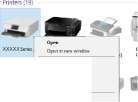
Если кабель USB не удается использовать, заново установите USB-соединение, следуя инструкциям по изменению способа подключения к компьютеру. Подробную информацию см. по следующей ссылке.
Не удается выполнить отправку или получение факсов даже после установки соединения (Mac OS)
Программное обеспечение не установлено.
Проверьте, установлен ли на компьютере драйвер PC-FAX. Драйвер PC-FAX устанавливается вместе с FAX Utility. Проверьте, установлен ли он, выполнив указанные ниже действия.
В меню Apple выберите Системные настройки > Принтеры и сканеры (или Печать и сканирование, Печать и факс) и убедитесь, что принтер (факс) отображается. Принтер (факс) отображается как FAXXXXX (USB) или FAXXXXX (IP). Если принтер (факс) не отображается, нажмите [+] и зарегистрируйте принтер (факс).
Работа драйвера PC-FAX приостановлена.
В меню Apple выберите System Preferences > Принтеры и сканеры (или Печать и сканирование, Печать и факс), а затем дважды щелкните на принтере (факсе). Если принтер стоит на паузе, нажмите Возобновить (или Возобновить работу принтера).
Не удается выполнить аутентификацию пользователя при отправке факса с компьютера.
Задайте имя пользователя и пароль в драйвере принтера. Если факс отправляется с компьютера и при этом включена функция безопасности, позволяющая администраторам запрещать изменение функций факса пользователями, то аутентификация пользователя выполняется по имени и паролю, заданным в драйвере принтера.
Имеются проблемы с соединением и настройками факса.
Попробуйте использовать соответствующие для устранения проблем с соединением и настройками факса.
Невозможно управлять принтером должным образом
Рабочие операции выполняются медленно Печать выполняется слишком медленно
Это может быть вызвано следующими причинами.
Запущены ненужные приложения.
Закройте все ненужные приложения на компьютере или интеллектуальном устройстве.
Задано высокое качество печати.
Снизьте качество печати в настройках.
Двунаправленная печать выключена.
Включите режим двунаправленной (или высокоскоростной) печати. При включении данного параметра печатающая головка печатает, двигаясь в обе стороны, в результате чего повышается скорость печати.
Windows
Выберите Двунаправленная печать на вкладке драйвера печати Дополнительные настройки.
Mac OS
Выберите Системные настройки в меню Apple > Принтеры и сканеры (или Печать и сканирование, Печать и факс), а затем выберите принтер. Щелкните Параметры и принадлежности > Параметры (или Драйвер). Выберите Включить для параметра Двунаправленная печать.
Включен режим Тихий режим.
Отключите Тихий режим. Скорость печати снижается, когда принтер работает в режиме Тихий режим.
Панель управления
На начальном экране выберите, затем выберите Бык..
Windows
Выберите значение Выключить для параметра Тихий режим на вкладке драйвера принтера Главное.
Mac OS
Выберите Системные настройки в меню Apple > Принтеры и сканеры (или Печать и сканирование, Печать и факс), а затем выберите принтер. Щелкните Параметры и принадлежности > Параметры (или Драйвер). Выберите Выключить для параметра Тихий режим.
При непрерывной печати скорость печати значительно замедляется.
Работает функция защиты механизма принтера от перегрева и повреждения.
Печать можно продолжать. Чтобы вернуться к обычной скорости печати, не работайте с принтером как минимум в течение 30 минут. Скорость печати не возвращается к обычной, если отключить питание.
Медленная скорость сканирования
Сканирование выполняется с высоким разрешением.
Попытайтесь выполнить сканирование при более низком разрешении.
ЖК-дисплей гаснет
Принтер находится в спящем режиме.
Для возврата устройства в прежнее состояние коснитесь ЖК-экрана в любом месте.
Громкий шум при работе
Параметр Тихий режим отключен.
Если во время работы принтер слишком громко шумит, включите режим Тихий режим. Включение этой функции может снизить скорость печати.
Панель управления
Нажмите OFF на начальном экране и включите Тихий режим.
Драйвер принтера для Windows Активируйте Тихий режим на вкладке Главное.
Драйвер принтера для Mac OS
Выберите Системные настройки в меню Apple > Принтеры и сканеры (или Печать и сканирование, Печать и факс), а затем выберите принтер. Щелкните Параметры и принадлежности > Параметры (или Драйвер). Выберите Включить для параметра Тихий режим.
Неправильные дата и время
Произошел сбой при подаче электроэнергии.
Часы могут начать показывать неправильное время в случае падения напряжения из-за удара молнии или если питание было надолго отключено. Правильно задайте дату и время на панели управления в разделе Настр. > Общие параметры > Основ, настройки > Настр. даты и времени.
Необходимо обновить корневой сертификат
Срок действия корневого сертификата истек.
Запустите Web Coring и обновите корневой сертификат.
Невозможно отменить печать на компьютере, работающем под управлением Mac OS X vi 0.6.8
Возникла проблема при настройке AirPrint.
Запустите Web Config и выберите значение Порт 9100 для параметра Протокол максимального приоритета в разделе Настройка AirPrint. Выберите Системные настройки из меню Apple > Принтеры и сканеры (или Печать и сканирование, Печать и факс), удалите принтер и добавьте его снова.
Номер факса отправителя не отображается
Номер факса отправителя не задан в факс-аппарате отправителя.
Возможно, отправитель не задал свой номер факса. Свяжитесь с отправителем.
На принятых факсах отображается неправильный номер факса отправителя
Номер факса отправителя неправильно задан в факс-аппарате отправителя.
Возможно, отправитель неправильно указал свой номер факса. Свяжитесь с отправителем.
Невозможно произвести звонок по подключенному телефону
Телефонный кабель подключен неправильно.
Подключите телефон к порту ЕХТ. на принтере и поднимите трубку телефона. Если в трубке не слышно сигнала, правильно подключите телефонный кабель.
Автоответчик не может отвечать на голосовые вызовы
Значение параметра Кол-во звон, для отв. на принтере меньше, чем количество звонков, после которого снимает трубку автоответчик.
Выберите Низкая (9600 бит/с) в меню Настр. > Общие параметры > Настройки факса > Основ.
настройки > Кол-во звон, для отв. и задайте для этого параметра значение, которое больше, чем количество звонков, после которого снимает трубку автоответчик.
На ЖК-экране отображается сообщение
Если на ЖК-дисплее отображается сообщение об ошибке, то для ее устранения необходимо следовать инструкциям на экране или м, представленным ниже.
|
Сообщения об ошибках
|
|
|
Ошибка печати
Снова включите принтер.
|
Уберите из принтера бумагу и защитные материалы. Если сообщение об ошибке продолжает выводиться, обратитесь в службу поддержки пользователей Epson.
|
|
Нет бумаги в XX.
|
Загрузите бумагу и вставьте кассета для бумаги до упора.
|
|
Срок службы прокладки, впитывающей чернила при печати без рамки, истекает. Эта деталь не подлежит самост. замене пользователем. Обрат, в службу поддержки Epson.
|
Обратитесь с просьбой о замене прокладки, впитывающей чернила при печати без полей, в компанию Epson или авторизованный сервисный центр Epson *.Пользователи не должны заменять эту деталь.
Нажмите ОК, чтобы возобновить печать.
|
|
Срок службы прокладки, впитывающей чернила при печати без рамки, истек. Эта деталь не подлежит самост. замене пользователем. Обрат, в службу поддержки Epson.
|
Обратитесь с просьбой о замене прокладки, впитывающей чернила при печати без полей, в компанию Epson или авторизованный сервисный центр Epson *.Пользователи не должны заменять эту деталь.
Печать без полей будет невозможна, но можно печатать с полями.
|
|
Для Автомат, отображ. настр. бумаги уст. Выкл. Некот.функции могут быть недоступны. Подробные сведения см. в документации.
|
Если параметр Автомат, отображ. настр. бумаги отключен, функцию AirPrint использовать нельзя.
|
|
Нет гудка.
|
Проблему можно устранить, выбрав Настр. > Общие параметры > Настройки факса > Основ, настройки > Тип линии и нажав РВХ. Если телефонная система требует код внешнего доступа для выхода на внешнюю линию, выберите режим РВХ и задайте этот код. При вводе внешнего номера факса вместо самого кода доступа нужно использовать символ #. Это повышает надежность подключения.
Если сообщение об ошибке все еще отображается, отключите параметр Обнаружение гудка. Обратите внимание: при отключении этой функции первая цифра в номере факса может исчезнуть, при этом факс будет отправлен на неправильный номер.
|
|
Недопустимое сочетание IP-адреса и маски подсети. Подробные сведения см. в документации.
|
Введите правильный IP-адрес или адрес шлюза по умолчанию. Для получения помощи обратитесь к администратору сети.
|
|
Для использования облачных служб обновите корневой сертификат.
|
Запустите Web Config и обновите корневой сертификат.
|
|
Проверьте правильность настроек порта принтера(таких как IP-адрес) или драйвера принтера по компьютеру.
|
Щелкните Очередь на печать на вкладке драйвера печати Сервис. В меню Принтер убедитесь в выборе правильного порта (Свойства > Порт).
Выберите для соединения через USB или EpsonNet Print
Port для соединения по сети.
|
|
Проверьте правильность параметров порта и драйвера принтера на компьютере. Подробные сведения см. в документации.
|
|
Сообщения об ошибках
|
|
|
Recovery Mode Update Firmware
|
Принтер был запущен в режиме восстановления, так как во время обновления встроенного ПО произошла ошибка. Для повторного обновления встроенного ПО выполните следующие действия.
1. Соедините принтер с компьютером с помощью USB-кабеля. (Во время работы в режиме восстановления обновить встроенное ПО через сеть невозможно.)
2. Дальнейшие инструкции см. на веб-сайте Epson для вашего региона.
|
* В некоторых циклах печати небольшое количество лишних чернил попадает на прокладку, впитывающую чернила при печати без полей. Чтобы чернила не вытекали из прокладки, при достижении определенного количества чернил, впитанных прокладкой, принтер прекращает печать без полей. Частота возникновения таких ситуаций зависит от количества страниц, распечатываемых с помощью функции печати без полей. Необходимость в замене прокладки не означает прекращения работы принтера в соответствии с техническими условиями. Принтер подаст сигнал о необходимости заменить прокладку, впитывающую чернила. Такую замену могут выполнять только авторизованные поставщики услуг.
<<<назад
далее>>>
при использовании материалов ссылка на сайт компании awella.ru обязательна
Помогла информация на сайте ? Оставьте отзыв о работе нашей компании ! Это можно сделать в яндекс браузере и это простимулирует работников нашей компании (ответственные получат бонусы), которые собирали ее для вас! Спасибо !
|